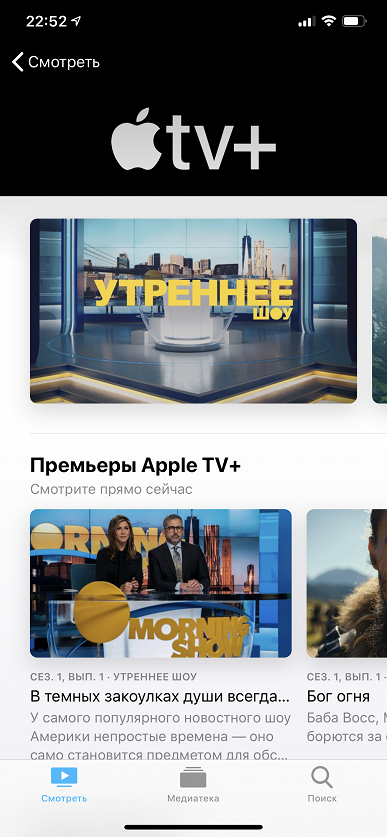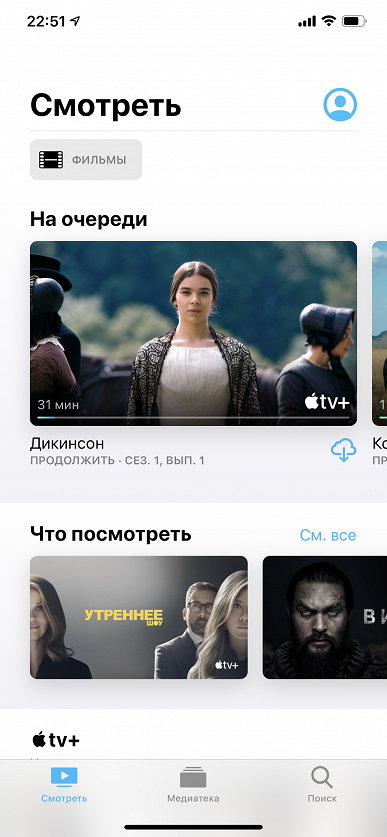Как смотреть itunes на тв
В разделах «Фильмы iTunes» ![]()
и «Телешоу iTunes» ![]()
всегда доступны новейшие фильмы и популярные телешоу.
Совет. Вы можете также напрямую получить доступ ко всем фильмам и телешоу в iTunes в приложении Apple TV ![]()
. См. разделы Раздел «Фильмы» в приложении Apple TV и Раздел «Телешоу» в приложении Apple TV .

Поиск и просмотр фильмов и телешоу из iTunes
Откройте раздел «Фильмы iTunes» ![]()
или «Телешоу iTunes» ![]()
на Apple TV .
Смахните в строке меню, чтобы выбрать одну из перечисленных ниже категорий.
Покупки. Просматривайте фильмы, которые Вы приобрели в iTunes Store, в том числе покупки с других устройств iOS или iPadOS и покупки членов семьи, которые используют Семейный доступ.
Топ- фильмы или Топ-телешоу. Ознакомьтесь с самыми популярными материалами в iTunes Store.
Список желаний/Избранное. Быстро находите материалы, которые Вы добавили в свой список желаний (в случае фильмов) или избранное (в случае телешоу), но которые пока не успели купить или взять напрокат.
Жанры. Ищите материалы по жанрам.
Рекомендовано. Получите рекомендации, подготовленные с учетом Ваших предыдущих покупок.
Функция «Поиск»: Введите поисковый запрос для поиска фильмов или телешоу.

Выполните одно из следующих действий.
Бесплатный предварительный просмотр. Выберите «Предпросмотр».
Вам дается 30 дней для начала просмотра взятого напрокат фильма. После начала просмотра фильм можно воспроизводить неограниченное количество раз в течение 48 часов. Во время проката можно загружать взятый напрокат фильм на одно устройство за раз и производить потоковую трансляцию на другое устройство. Например, можно начать просмотр фильма, загруженного на iPhone, и закончить просмотр на Apple TV . По истечении этого временного ограничения фильм становится недоступен.
Добавление объекта в список желаний. Найдя материалы, которые, возможно, Вы захотите купить или взять напрокат позже, выберите «Список желаний» ![]()
. Чтобы просмотреть список желаний, смахните для перехода к пункту «Список желаний» в строке меню.
Удаление объекта из списка желаний. Смахните для перехода к пункту «Список желаний» в строке меню, затем выберите объект. Выберите «Удалить» ![]()
на странице подробной информации об объекте.
Когда Вы приобретаете или берете напрокат фильм в iTunes Store, он автоматически воспроизводится в формате с самым высоким качеством, доступным для Apple TV , включая форматы HD и 4K. Такие видео также поддерживают HDR (расширенный динамический диапазон) в форматах HDR10 или Dolby Vision и Dolby Atmos. Дополнительную информацию см. в статье службы поддержки Apple Поиск и просмотр фильмов в формате 4K, HDR или Dolby Vision.
Доступ к покупкам членов семьи
Если включить функцию «Семейный доступ», можно просматривать фильмы и телешоу, приобретенные другими членами семьи.
В разделе «Фильмы iTunes» ![]()
или «Телешоу iTunes» ![]()
на Apple TV смахните до раздела «Покупки» в строке меню, выберите «Семейный доступ», затем выберите имя члена семьи из списка.
Примечание. Чтобы настроить Семейный доступ или изменить настройки, необходимо использовать компьютер Mac либо устройство iOS или iPadOS, например iPhone или iPad.
Если в Apple TV используется учетная запись iTunes пользователя, для которого настроена функция «Запрос на покупку», глава семьи получает запрос на одобрение покупки перед ее совершением. Возрастные ограничения для функции «Запрос на покупку» могут различаться в зависимости от региона. Используя iTunes на компьютере, члены семьи могут скрывать от родных некоторые свои покупки, чтобы никто не мог их просмотреть. Подробную информацию см. в разделе Семейный доступ на Apple TV .
Размещено от Джейн Уинстон Сентябрь 19, 2019 10: 00
Большой экран! Вам нужен больший экран для телефона и телевизора, особенно если вы хотите посмотреть несколько видео. В настоящее время с помощью AirPlay и других технологий вы можете легко отразить экран вашего iPhone / iPad на Apple TV для лучшего визуального восприятия. Вы знаете как смотреть фильмы iTunes на телевизоре с iPhone или iPad ?

Как смотреть фильмы iTunes на ТВ
Вы можете транслировать различные фильмы или телешоу из iTunes Store на любом устройстве Apple, на котором выполнен вход с тем же идентификатором Apple ID, например на iPhone, iPad, iPod touch, Mac и Apple TV. По правде говоря, у большинства из нас нет Apple TV. Теперь вернемся к ключевому моменту, как смотреть фильмы iTunes на обычном HDTV ? В этом посте показаны простые и эффективные способы 4, которые помогут вам воспроизводить фильмы iTunes на большом телевизионном экране.
Часть 1. Как смотреть фильмы iTunes на Apple TV
Сначала мы покажем вам, как воспроизводить фильмы iTunes на Apple TV. Apple TV может подключить фильмы из вашей библиотеки iTunes к телевизору. Пока Apple TV подключен, вы можете синхронизировать фильмы iTunes из библиотеки iTunes в Apple TV. Если у вас есть Apple TV, вы можете с легкостью воспроизвести на iTunes фильмы на телевизоре.
Шаг 1Запустите Apple TV. Он встроен в Apple TV и доступен на совместимых смарт-телевизорах. Затем выберите в главном меню «Фильмы»> «Приобретенные / взятые напрокат».
Шаг 2Здесь вы можете выбрать фильм iTunes, который хотите воспроизвести на Apple TV. Все купленные или арендованные фильмы будут отображаться с названиями шоу.
Шаг 3Нажмите «Play», чтобы начать воспроизведение фильма iTunes на Apple TV.
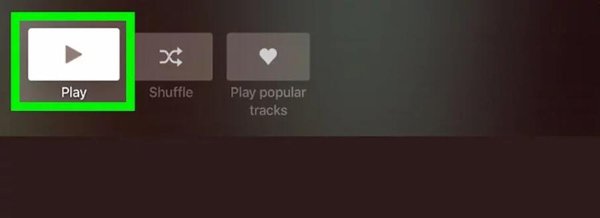
Часть 2. Как воспроизводить фильмы iTunes на телевизоре через USB-порт
Почти все новые телевизоры имеют порт USB. Вы можете воспроизводить фильмы iTunes на телевизоре через порт USB. Конечно, вам нужно сначала скачать фильмы iTunes. Затем вы можете перенести фильмы iTunes или телепередачи на флэш-накопитель USB для их синхронизации на смарт-телевизор Samsung / LG / Sony. Тем не менее, вы должны удалить DRM из фильмов iTunes M4V, Теперь мы настоятельно рекомендуем мощный Screen Recorder чтобы помочь вам скачать фильмы iTunes, записывая путь.
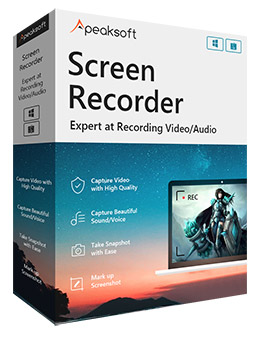
Запишите любые фильмы iTunes и телешоу с оригинальным качеством изображения / звука.
Блокировка окна или исключение окна для записи.
Редактировать видео во время записи, например рисовать, обрисовывать и добавлять стрелки / текст в видео
Записывайте видео до 4K на ПК с Windows и Mac бесплатно.
Бесплатно скачайте, установите и запустите Screen Recorder. Выберите опцию «Видеорегистратор» в интерфейсе, а затем установите область записи как полноэкранный, настраиваемый размер экрана или предварительно установленную область.

Включите звук системы и выключите микрофон. Эта операция обеспечит прямую запись фильма iTunes с оригинальной звуковой дорожки.

Воспроизведите фильм iTunes, а затем нажмите кнопку «Пуск», чтобы начать загрузку фильма iTunes путем записи. Вы можете сохранить фильм iTunes в любом популярном формате видео, таком как MP4, WMV, MOV, FLV, AVI или TS.

Шаг 2Скопируйте iTunes фильмы на USB-устройство
После загрузки подключите USB-накопитель к компьютеру. Затем скопируйте эти скачанные фильмы iTunes на свою флешку. После записи DRM будет удален из фильма iTunes.
Шаг 3Воспроизведение фильмов iTunes на ТВ
Подключите USB-накопитель к USB-порту телевизора. Ваш телевизор может сообщать вам, что к вашему телевизору подключено новое устройство. Вы можете следовать инструкциям на экране, чтобы быстро найти USB-устройство. Затем вы можете находить и воспроизводить фильмы iTunes на своем Smart TV.
Часть 3. Как смотреть фильмы iTunes на телевизоре с iPhone / iPad
Как уже упоминалось выше, AirPlay обеспечивает простой способ отразить экран вашего iPhone или iPad на вашем Smart TV. Если вам нужно воспроизвести фильмы iTunes на телевизоре с iPhone или iPad, вы можете положиться на это.
Шаг 1Воспроизведите фильм iTunes на своем устройстве iOS, например, на iPhone или iPad.
Шаг 2Как только вы начнете воспроизводить фильм iTunes на вашем iPhone / iPad, вы можете прокрутить пальцем снизу экрана, чтобы открыть «Центр управления». Здесь вы можете найти опцию «AirPlay».
Шаг 3Нажмите «AirPlay» и выберите свой телевизор из списка устройств. Затем экран вашего iPhone / iPad появится на телевизоре. Теперь вы можете смотреть на нем фильм iTunes.
Airplay - один из популярных и эффективных способов просмотра фильмов iTunes по телевизору. Если у вас есть новый смарт-телевизор высокой четкости, транслировать фильмы из iTunes на телевизор очень просто. Просто нажмите кнопку «Airplay», и фильм iTunes, проигрываемый на вашем устройстве iOS, отобразится на большом экране телевизора. Здесь вы можете узнать как использовать AirPlay без Apple TV.
Часть 4. Как транслировать фильмы iTunes на телевизор через кабель HDMI
Шаг 1 Подключите кабель HDMI компьютера к порту HDMI вашего телевизора. Затем переключитесь на канал HDMI на вашем телевизоре.
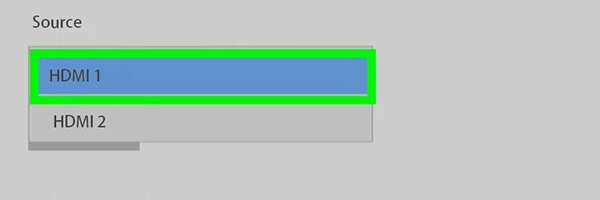
Шаг 2 Откройте iTunes на своем компьютере и начните воспроизводить фильм, который хотите посмотреть по телевизору. Теперь вы видите, что фильм iTunes, воспроизводимый на вашем компьютере, одновременно будет отображаться на вашем телевизоре.
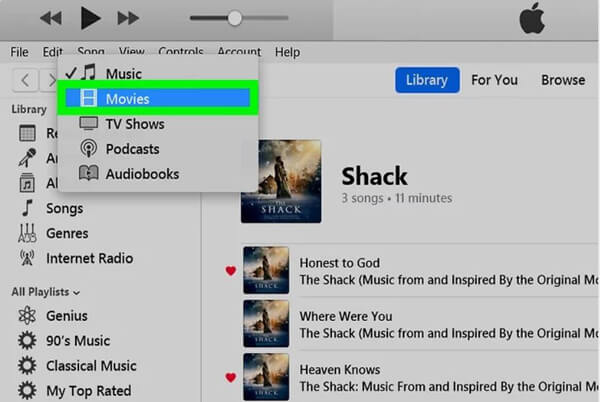
Мы говорили о как смотреть фильмы iTunes на ТВ на этой странице. Мы показываем вам простые способы 4, чтобы помочь вам транслировать фильмы из iTunes Store на вашем телевизоре. Пожалуйста, поделитесь им в комментарии, если у вас есть лучшее решение.
- Советы и решения iTunes
- 5 - самые простые способы исправить ошибку iPhone 4005 (поддерживается iPhone XS / X / 8 / 7 / 6 / 5)
- [2021] 7 Быстрые способы исправления iTunes продолжает запрашивать пароль Apple ID на iPhone / компьютере
- Ошибка iTunes 14? Лучшее Исправление Здесь
- Методы 4 для переноса iBooks с iPad на компьютер
- 2021 лучших метода синхронизации контактов Facebook с iPhone на 4 год (iOS 14/13/12/11)
- Как просмотреть / проверить резервные копии iCloud
- 3 способы восстановления iPhone без iTunes или пароля (поддерживается iOS 14)
- [Исправлено] iTunes загружает программное обеспечение для этого iPhone
- Почему резервное копирование iCloud занимает так много времени? 5 бесплатных советов, чтобы ускорить его
Обновлено в августе 12, 2020
Телевизор всегда отлично подходит для просмотра фильмов, не выходя из дома. Он умеет профессионально обрабатывать цвета, отображаемые на экране. И все детали хорошо видны на экране телевизора. Более того, при подключении телевизора к приличным динамикам вы можете даже установить базовую систему домашнего кинотеатра.
Если у вас есть большая коллекция цифровых фильмов, например, покупки фильмов в iTunes, вам не обязательно смотреть их на своих смартфонах или компьютерах. Вы можете смотреть фильмы iTunes по телевизору. Но как именно это сделать? Рад, что ты спросил! У нас есть ответ прямо здесь, и вам совсем не понадобится много времени, чтобы научиться воспроизводить фильмы iTunes на телевизоре и пользоваться этим.
- Метод 1. Воспроизведение фильмов iTunes на телевизоре с поддержкой приложения Apple TV
- Метод 2. Транслируйте фильмы из iTunes на телевизор с помощью приставки Apple TV
- Метод 3. Смотрите фильмы iTunes по телевизору с USB-накопителем
- Метод 4. Отразите свой iPhone или iPad на телевизоре, чтобы смотреть фильмы iTunes
- Метод 5. Воспроизведение фильмов iTunes на телевизоре с помощью ПК
Метод 1. Воспроизведение фильмов iTunes на телевизоре, поддерживаемом приложением Apple TV.
Если вы хотите смотреть фильмы iTunes по телевизору, то на самом деле сейчас огромное количество телевизоров поддерживает приложение Apple TV. Другими словами, вы можете взять напрокат фильм из iTunes на своем iPhone и смотреть его прямо в приложении Apple TV, поддерживаемом смарт-телевизорами. А с приложением Apple TV, изначально доступным на вашем собственном Smart TV, вы сможете получить доступ к своей существующей библиотеке iTunes и воспроизводить фильмы Apple даже без приставки Apple TV.
К настоящему времени приложение Apple TV не только включено в платформу Smart TV Samsung, но также доступно на платформе Smart TV WebOS от LG.
Вот несколько моделей Smart TV, которые включают приложение Apple TV.
Samsung
Samsung QLED 8K серии Q9, Q8 (2019, 2020)
Samsung QLED 4K Q9, Q8, Q7, Qx Series (2018, 2019, 2020)
Samsung UHD серий 8, 7, 6 (2018, 2019, 2020)
Samsung FHD / HD 5,4 серии (2018, 2019, 2020)
Серия Samsung Serif (2019, 2020)
Samsung The Frame Series (2018, 2019, 2020)
Samsung Серия Sero (2019, 2020)
Року
Roku 4K TV A000X
Roku TV 7000X, C000X, 8000X
Amazon Fire TV
Fire TV Edition - Insignia HD (2018)
Fire TV Edition - Insignia 4K (2018)
Fire TV Edition - Toshiba 4K (2018 г.)
Fire TV Edition - Toshiba HD (2018)
LG
LG NanoCell серии SM9X (2019 г.)
LG NanoCell серии SM85 или выше (2019)
LG NanoCell серии SM83 или ниже (2019)
Благодаря встроенному приложению Apple TV, доступному на вашем Smart TV, просмотр фильмов iTunes на телевизоре может быть очень удобным. А вот и простое руководство.
ШАГ 1. Откройте ITunes фильмы на Apple TV.
* Куплено: В этом разделе вы можете просматривать фильмы, которые вы приобрели в iTunes Store, включая покупки, сделанные на вашем iPhone или iPad, а также покупки участниками Family Sharing.
* Лучшие фильмы: Здесь вы можете найти некоторые популярные товары в iTunes Store.
* Список желаний / Избранное: Это место, где вы можете найти товары, которые вы уже добавили в список желаний или избранное, но еще не купили или не арендовали.
* Жанры: Фильмы будут отсортированы по жанрам.
* Рекомендуемые: Рекомендации будут сформированы в соответствии с вашими предыдущими покупками или арендой.
* Поиск: Используйте функцию поиска, чтобы найти конкретный фильм, который вас интересует.

ШАГ 3. Выберите название фильма, чтобы увидеть подробную информацию. Вы можете посмотреть бесплатный превью, купить или взять фильм напрокат.
ШАГ 4. После подтверждения покупки или аренды фильма в iTunes Store, фильм будет автоматически воспроизводиться в формате высочайшего качества, доступном для вашего телевизора, включая форматы высокой четкости (HD) и разрешения 4K. Эти видео также могут содержать HDR или Dolby Vision и Dolby Atmos.
Дополнительная литература:
Способ 2. Потоковая передача фильмов из iTunes на телевизор с помощью приставки Apple TV.
Если вы уже вошли в экосистему Apple, то приставка Apple TV определенно станет хорошим выбором для тех, кто хочет транслировать фильмы iTunes на телевизор, и вы знаете, насколько хорошо продукты Apple работают друг с другом. Для тех, кто мало что знает об Apple TV, но рассматривает возможность покупки потокового устройства, приставка Apple TV должна быть идеальным выбором, который соответствует вашим ожиданиям.
Даже сравнил его с конкурентами, такими как Року устройства, Amazon's Fire TV устройств и других стримеров, Apple TV, особенно Apple TV 4K, по-прежнему остается лучшим видеостримером с воспроизведением в высоком разрешении, широким выбором потоковых приложений и интуитивно понятным сенсорным пультом дистанционного управления.
Как смотреть фильмы iTunes на телевизоре с помощью Apple TV Streaming Box?
Что нужно:
* Стриминговая приставка Apple (Apple TV 4K или Apple TV HD)
Продолжайте читать, чтобы узнать, как купить или взять напрокат фильмы iTunes для просмотра на Apple TV.
Кроме того, только Apple TV 2-го и 3-го поколений с приложением Apple TV версии 5.0 или новее могут напрямую покупать фильмы и просматривать их на устройстве.
ШАГ 1. Запустите Apple TV и убедитесь, что подключение к Интернету включено.
ШАГ 2. Проведите к Кино и просмотрите, чтобы выбрать фильм для просмотра.
ШАГ 3. На новом экране, отображающем выбранный вами фильм, вы можете выбрать Покупка or Аренда для подтверждения покупки или аренды. Кроме того, если фильм уже доступен для просмотра в качестве покупки или на указанном канале или в приложении, вы можете немедленно просмотреть его, выбрав Играть начать. После этого фильм iTunes будет воспроизводиться на вашем телевизоре.

В целом, после трех лет на рынке и многочисленных обновлений Apple TV 4K становится все лучше. С tvOS 14 доступен ваш Apple TV и Apple TV 4K, потоковое воспроизведение фильмов на ТВ станет намного проще и удобнее. Но если у вас уже есть другие популярные стримеры, проверьте, поддерживает ли он Apple TV (потоковую службу), и в идеале вы должны иметь возможность транслировать фильмы iTunes на телевизор.
Метод 3. Смотрите фильмы iTunes по телевизору с USB-накопителя.
В этой ситуации, Конвертер TuneFab M4V могу вам помочь. С помощью нескольких щелчков мыши вы можете удалить защиту от копирования DRM из фильмов iTunes и преобразовать их в обычные видео MP4, совместимые с большинством моделей телевизоров. С копиями без DRM вы можете лучше управлять своими фильмами iTunes и смотреть их по телевизору в любое время.
Конвертер TuneFab M4V: его преимущества
* Интуитивно понятный интерфейс
* Удалите DRM из покупок iTunes
* Профессионально храните аудиодорожки AC3, многоязычные субтитры и закрытые субтитры
* Пакетное преобразование видео iTunes в MP4 практически без потерь
* Версия для Mac может даже удалить DRM из проката iTunes

Метод 4. Зеркальное отображение вашего iPhone или iPad на телевизоре для просмотра фильмов iTunes
Вы также можете использовать проприетарный протокол беспроводной потоковой передачи Apple AirPlay для зеркалирования фильмов iTunes на ТВ. Технология служит невидимым кабелем, который позволяет людям передавать фильмы, музыку и многое другое со своих устройств iOS на соседние совместимые телевизоры или динамики. При использовании функции зеркалирования AirPlay все, что отображается на вашем смартфоне или планшете, отображается в режиме реального времени.
Не думайте, что Apple TV необходим для использования AirPlay. Фактически, популярные производители смарт-телевизоров, такие как Sony и Vizio, также интегрируют функцию AirPlay в свои телевизоры, а это означает, что вам может вообще не понадобиться Apple TV для зеркалирования iOS. Поскольку Apple сотрудничает со все большим количеством производителей телевизоров для расширения поддержки AirPlay 2, многие владельцы смарт-телевизоров могут извлечь из этого выгоду.
Поэтому, если у вас есть устройство iOS, вы можете либо использовать AirPlay для потоковой передачи фильмов iTunes на телевизор, либо использовать его для зеркального отображения всего экрана устройства iOS, чтобы смотреть фильмы iTunes на телевизоре.
Проверьте следующий список, чтобы узнать, совместим ли ваш Smart TV с функцией AirPlay.
Телевизоры с поддержкой AirPlay 2
LG
LG OLED (2019, 2020)
LG NanoCell NANO 9, 8 серии (2020 г.)
LG UHD UN 8 серии (2020 г.)
LG UHD серии UN 71 или выше (2020 г.)
LG NanoCell SM 9, 8 серии (2019 г.)
LG UHD UM 7, 6 серии (2019 г.)
Samsung
Samsung FHD / HD 4, 5 серий (2018)
Samsung QLED 4K серии Q6, Q7, Q8, Q9 (2018, 2019)
Samsung QLED 8K серии Q9 (2019 г.)
Samsung The Frame Series (2018, 2019)
Серия Samsung Serif (2019 г.)
Samsung UHD 6, 7, 8 серий (2018, 2019)
Sony
Sony серии Z8H (2020 г.)
Sony серии A9S (2020 г.)
Sony серии A8H (2020 г.)
Sony серии X95H (2020 г.)
Sony серии X90H (2020 г.)
Sony серии X85H (2020 г.)
Sony серии X80H (2020 г.)
Sony серии Z9G (2019 г.)
Sony серии A9G (2019 г.)
Sony серии X950G (2019 г.)
Sony X850G Series (модели 2019 55, 65, 75 и 85 дюймов)
Sony серии Z9F (2018 г.)
Sony серии A9F (2018 г.)
VIZIO
VIZIO OLED (2020)
VIZIO P ‑ Series Quantum X (2019, 2020)
VIZIO P ‑ Series Quantum (2018, 2019, 2020)
VIZIO P ‑ Series (2016, 2017, 2018)
VIZIO M ‑ Series Quantum (2019, 2020)
VIZIO M ‑ Series (2016, 2017, 2018)
VIZIO E ‑ Series (модели UHD 2016, 2017 и 2018)
VIZIO V ‑ Series (2019, 2020)
VIZIO D ‑ Series (2018, 2019)
Кроме того, учитывая, что AirPlay и его усовершенствованный преемник AirPlay 2 немного отличаются, вот некоторая информация, которую вам следует знать заранее.
В чем разница между AirPlay и AirPlay 2?
* AirPlay позволяет транслировать видео или музыку с любого устройства Apple на динамики или телевизор.
* AirPlay работает на всех старых iPhone, iPad, Mac и Apple TV, а AirPlay 2 совместим с последними продуктами Apple.
* AirPlay поддерживается на некоторых старых динамиках и звуковых панелях. Напротив, AirPlay 2 на момент запуска поддерживается многими брендами.
* AirPlay 2 добавляет возможность воспроизводить музыку через несколько динамиков по всему дому, а AirPlay - нет.
* AirPlay 2 позволяет воспроизводить разные песни в разных комнатах с помощью нескольких HomePods.
Как смотреть фильмы iTunes на телевизоре с помощью AirPlay?
Что вам нужно?
* Телевизоры с поддержкой AirPlay
* Устройства iOS или iPad OS
Используя AirPlay, вы можете легко делиться или отображать практически все, от вашего устройства iOS до Smart TV с поддержкой AirPlay.
ШАГ 1. Как только вы начнете смотреть любой фильм на своем iPhone или iPad, проведите по экрану снизу вверх, чтобы увидеть Центр управления iOS.
ШАГ 2. Нажмите Экран Mirroring кнопку.
ШАГ 3. В следующем окне выберите целевое устройство, которым в данном случае является смарт-телевизор.
ШАГ 4. Экран вашего iPhone или iPad теперь должен отображаться на вашем телевизоре. Он может отображаться в вертикальной ориентации. Просто поверните устройства на бок, и изображение на телевизоре изменится так же.

Метод 5. Воспроизведение фильмов iTunes на телевизоре с помощью ПК
Еще один гениально простой способ - подключить телевизор к компьютеру, если на вашем телевизоре есть порт HDMI. По сути, это превращает ваш телевизор в большой монитор. И что делает его отличным для ваших целей, так это то, что видео, отображаемое на вашем компьютере, одновременно отображается на большом экране телевизора.
Как подключить компьютер к телевизору и воспроизвести фильмы iTunes?
Что нужно:
* ПК с портом HDMI
* Телевизор с портом HDMI
ШАГ 1. С помощью кабеля HDMI подключите телевизор к компьютеру. По сути, теперь вы будете использовать телевизор в качестве монитора.
ШАГ 2. Переключитесь на канал HDMI на телевизоре с помощью пульта ДУ телевизора. Действия для этого зависят от телевизора.
ШАГ 3. Теперь откройте приложение iTunes или Apple TV и выберите фильм в медиатеке iTunes или iTunes Store. После покупки или проката фильма просто нажмите кнопку воспроизведения. Вы можете транслировать фильм в iTunes или загрузить его для просмотра в автономном режиме. И фильм будет показан на вашем телевизоре.
Заключительные мысли
Ваш Smart TV способен на многое для вас. Когда вы хотите смотреть фильмы, большой экран может улучшить впечатление от просмотра.
Используя упомянутые выше методы, вы не будете ограничены просмотром ваших коллекций фильмов iTunes на маленьком экране. При хорошем подключении к Интернету также удобно транслировать фильмы из iTunes на ваш Smart TV. Конечно, если вы не хотите, чтобы ваш смарт-телевизор подключался к Wi-Fi или передавал информацию о вашей привычке просмотра производителям смарт-ТВ для продажи рекламодателям, вы также можете использовать Конвертер TuneFab M4V чтобы сохранить фильм iTunes без DRM локально и без проблем воспроизводить его на телевизоре.
Джастин Сабрина Обновлено в январе 22, 2020
Q: «Я недавно купил три фильма в магазине iTunes, но Apple не разрешает транслировать фильмы из iTunes на сторонних ТВ, я хочу смотреть фильмы, приобретенные в iTunes, на Samsung Smart TV со своей семьей, почему я не могу смотреть купленные в iTunes фильмы или брать фильмы напрокат на новом Samsung Smart TV? Есть ли возможность воспроизводить фильмы iTunes на телевизоре Samsung?"
Почему мы не можем смотреть фильмы iTunes на устройствах Android?
Если вы недавно принесли фильмы / сериалы из магазина iTunes, вы могли заметить, что вы не можете воспроизводить их вне устройств Apple. Вы пытались смотреть его на Android TV, Android Phone или Android Table? Независимо от платформы, на которой вы хотите наблюдать, она не будет работать ни на чем, кроме устройств Apple. Но почему это происходит?
Я могу поверить, что большинство пользователей, которые покупают фильмы из iTunes, не являются пиратами, большинство пользователей просто способ смотреть фильмы iTunes в автономном режиме не на Apple TV или устройства, такие как Android Smart TV, планшет Android, Xbox, PS4 и Chromecast. Однако, как смотреть фильмы iTunes на устройствах не Apple? Ну, единственный вариант удалить DRM из фильмов iTunes.
Инструменты, которые вам нужны:
- Флешка: Флэш-накопитель USB - это устройство хранения данных, используемое для хранения преобразованных фильмов iTunes.
- Компьютер с iTunes: Загрузите фильмы M4V из магазина iTunes.
- Конвертер iTunes M4V: Используется для удаления DRM из приобретенных и арендованных фильмов iTunes, телешоу и музыкальных видео, а также для преобразования фильмов iTunes M4V в формат видео MP4.
UkeySoft M4V Converter Это самый мощный конвертер iTunes M4V и удаление iTunes DRM, он может помочь вам конвертировать фильмы iTunes, телешоу и музыкальное видео в MP4, так что вы можете воспроизводить видеофайлы MP4 на телевизоре Samsung. Кроме того, конвертер M4V в MP4 сохранит оригинальное качество видео, все субтитры и аудиодорожки после конвертации.
Больше ключевых особенностей:
- Разблокируйте DRM из фильмов iTunes, телешоу и музыкальных клипов.
- Конвертируйте файлы iTunes M4V в файлы MP4 без потерь.
- Сохраните все звуковые дорожки и субтитры, включая AC3 Dolby 5.1, скрытые субтитры, аудиоописания.
- Конвертируйте фильмы iTunes в MP4 с 30-кратной скоростью преобразования.
- Выведите 1080P HD с исходным качеством 100%.
Учебник. Как конвертировать и воспроизводить фильмы iTunes на Samsung Smart TV?
Далее пошаговое руководство поможет вам легко конвертировать фильмы iTunes в формат MP4, поддерживаемый Samsung TV, с помощью UkeySoft M4V Converter. Получив фильмы iTunes без DRM, вы можете импортировать конвертированные фильмы iTunes со своего компьютера на флэш-накопитель USB, а затем вставить U-диск в USB-порт Samsung Smart TV для просмотра.
Шаг 1. Загрузите фильмы в медиатеку iTunes
Сначала необходимо загрузить купленные или арендованные фильмы в библиотеку iTunes, а затем выйти из приложения iTunes.
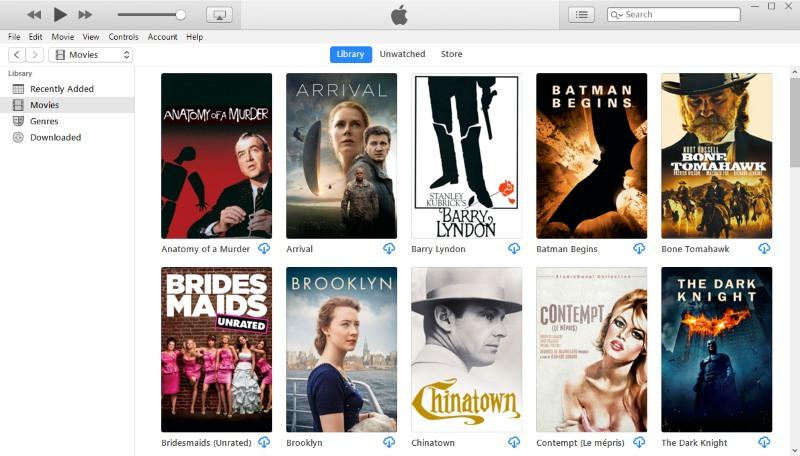
Шаг 2. Запустите UkeySoft M4V Converter
Запустите UkeySoft M4V Converter, и iTunes откроется автоматически вместе с ним. Вам нужно нажать на опцию «Добавить файлы» в верхнем левом углу, все загруженные фильмы iTunes будут синхронизированы с конвертером.

Шаг 3. Выберите фильмы для преобразования
Вы увидите свои фильмы iTunes в своей медиатеке iTunes, выберите фильмы, которые хотите конвертировать, и нажмите кнопку «Добавить» или «Добавить все».

Вы можете увидеть добавленные iTunes фильмы на конвертере.

Шаг 4. Выбор аудио и субтитров (необязательно)
Все оригинальные Dolby 5.1 Audio, AD, многоязычные аудиодорожки, субтитры и субтитры, содержащиеся в фильме iTunes, будут сохранены в формате выходного видео MP4. Вы можете нажать кнопку передач, чтобы выбрать, какие из них сохранить.


Когда преобразование завершится, нажав «История», вы найдете все преобразованные фильмы, фильмы MP4, сохраненные в папке компьютера.

Шаг 6. Скопируйте конвертированные фильмы iTunes на флэш-накопитель USB
Вы можете скопировать преобразованные фильмы на USB-накопитель и вставить USB-накопитель в Samsung Smart TV.
Шаг 7. Посмотрите фильм iTunes на Samsung Smart TV
На телевизоре Samsung переключитесь на USB-источник мультимедиа, и теперь вы можете бесплатно смотреть фильмы iTunes в формате DRM на телевизоре Samsung или других телевизорах Android.
Вы также можете наслаждаться фильмами iTunes без DRM на любых устройствах Android, таких как HTC 10, телефон Huawei, Samsung Galaxy S10 / S9 / S8, Samsung Galaxy Note 10 / Note 9 / Note 8, Samsung Galaxy Tab S3 и т. Д.
Оглавление
- Где и как смотреть
- Что смотреть
- Что под капотом
- Сколько стоит и кому нужен Apple TV+
1 ноября начал работу стриминговый видеосервис Apple TV+ с несколькими эксклюзивными сериалами. Все они доступны по единой и притом недорогой подписке: 199 рублей в месяц. А владельцы iPhone 11 (любых версий) смогут бесплатно пользоваться Apple TV+ целый год. Станет ли он серьезным конкурентом Netflix — не знаем, но на главные вопросы о самом сервисе отвечаем.
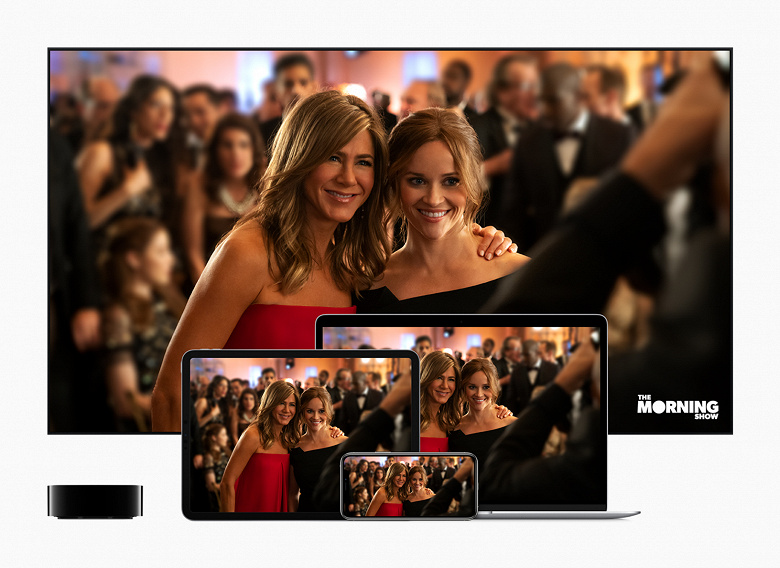
Где и как смотреть
Самое главное: для доступа к сервису надо установить новейшую версию операционной системы Apple. В случае с iPhone это iOS 13, на iPad — iPadOS, на компьютерах — macOS Catalina, на Apple TV — tvOS 13. Без обновления, увы, ничего не получится.
В обзоре macOS Catalina мы вам рассказывали о том, что вместо прежнего приложения iTunes теперь представлены три приложения, одно из которых — Apple TV. Именно в нем и надо оформлять подписку. Аналогично на всех остальных устройствах.


Все это справедливо и для мобильных устройств. Хотя на iPhone поначалу может сложиться ощущение, что TV+ заполонил буквально все. Но стоит промотать ниже — и там будут уже обычные фильмы из магазина.
Важный момент: через Apple ID информация о ваших просмотрах синхронизируется на всех устройствах. Поэтому вы можете начать смотреть на смартфоне, затем продолжить с того же места на ноутбуке, а закончить на медиаплеере Apple TV. Кроме того, на любом из устройств вы можете загрузить серию и смотреть ее офлайн.

Правда, стоит учитывать, что каждая серия может «весить» несколько гигабайт. А, например, полуторачасовой документальный фильм »Королева Африки» — более 7 ГБ. Поэтому загрузка может быть не самым рациональным решением. Скорее, это нужно для тех, кто хочет взять несколько серий в путешествие или любит смотреть сериалы по дороге на работу или домой.
Что смотреть

Интересно, что сериалы совершенно разноплановые и рассчитанные на разную аудиторию. «Утреннее шоу» — остроактуальная драма о популярной телеведущей (Дженнифер Энистон), партнера которой по телешоу обвинили в сексуальных домогательствах. Зрителей ждет закулисье мира ТВ, интриги и тотальный цинизм. «Ради всего человечества» — рассказ об альтернативной реальности, где на Луну высадились космонавты СССР и космическая гонка продолжилась. «Видеть» — эффектная постапокалиптическая сага с Джейсоном Момоа в главной роли. По сюжету, после глобальной эпидемии на планете выживает только два миллиона людей, и они теряют способность видеть, а достижения прогресса постепенно забываются, так что век спустя человечество оказывается отброшено в каменный век.

«Послания призрака» — приключенческая история про школьника, родители которого работают в книжном магазине, и там начинают происходить всякие чудеса, а мальчик тем временем пытается решить свои проблемы в новом классе. Если «Утреннее шоу» и «Видеть» нацелены на взрослую аудиторию, «Послания призрака» будут интересны зрителям среднего школьного возраста. А ребят постарше, подростков, может заинтересовать сериал «Дикинсон» — ироничная костюмная лента об американской поэтессе XIX века Эмили Дикинсон. Главную роль здесь играет Хейли Стейнфилд, известная по фильмам «Железная хватка» братьев Коэнов и «Бамблби». И, по сути, это типичная подростковая драма о бунте против взрослых и своего окружения, попытках найти себя и завоевать мир. Актеры, правда, переигрывают, но, в общем, для старшего школьного возраста подойдет.

Есть и два проекта для совсем маленьких: «Помощники» и «Снупи в космосе». В первом действуют куклы в духе «Улицы Сезам» и реальные актеры, во втором все нарисовано. Мне оценить их сложно, а вот мой семилетний сын скептически отнесся к обоим сериалам: даже младшим школьникам они уже скучноваты. Зато «Помощники» — пока единственный проект в Apple TV+ с полноценным русским дубляжом. Все остальные русскоязычным зрителям придется смотреть с субтитрами. Даже «Снупи в космосе».
Пожалуй, из всего, что сейчас представлено в Apple TV+, наиболее впечатляющая работа — «Королева Африки». Это действительно роскошная документалка о стаде слонов, которое их вожак — слониха Афина — ведет по африканским бескрайним просторам в поисках лучшего места для обитания.

С одной стороны, здесь потрясающие съемки дикой природы — от огромных слонов, которых можно рассмотреть во всех деталях (невозможно не влюбиться в них), до крошечных восточноафриканских лягушек, богомолов, хамелеонов и прочих обитателей джунглей. С другой стороны, это не просто документалка в духе Animal Planet, а трогательная история, целая драма со множеством ответвлений и ярких персонажей.
Что под капотом

Если же вы загружаете фильм (пока он в Apple TV+ только один, но позже появятся и другие), то у него адрес будет немного иным: Macintosh HD/Пользователи/имя пользователя/Музыка/iTunes/iTunes Media/Downloads-TV/название фильма. И вот что интересно: файловый формат теперь — HLS Video. Ни одним плеером, кроме Apple TV+, он не воспроизводится, и даже получить информацию о разрешении, кодеке и прочих параметрах нам не удалось — ни встроенными, ни сторонними средствами.
Файл HLS Video можно открыть как пакет, и содержимое его весьма интересно. Внутри там огромное количество папок, но почти весь объем составляет первая. В ней — множество примерно одинаковых файлов с расширением .frag.


Судя по всему, те из них, что весят 10-15 МБ — это как раз кусочки видео. А остальное — вспомогательные файлы. Еще в одной папке — аналогичное количество во много раз меньших файлов: видимо, это звук. Зачем нужны файлы в оставшихся папках — загадка.
Обратите внимание, что некоторые фильмы, купленные ранее в iTunes, по-прежнему загружаются в старом добром M4V. На скриншоте ниже — файл «Вики Кристина Барселона», загруженный непосредственно во время написания этой статьи.


Единственный способ как-то приблизительно оценить битрейт, например — это просто разделить объем файла на продолжительность фильма/серии в секундах (ну и умножить на 8, чтобы получить мегабиты из мегабайтов). Однако можно заметить, что объемы очень сильно разнятся. Полуторачасовой фильм — более 7 ГБ, а часовая серия — менее 3 ГБ. В общем, все очень индивидуально.
Субъективные впечатления от качества видео — очень хорошие. В «Королеве Африки» картинка просто поражает — настолько она детальна и выразительна. Здорово выглядят «Дикинсон» и «Видеть». Чуть менее впечатляют «Ради всего человечества», «Послания призрака» и «Утреннее шоу» — там просто сам видеоряд поскучнее. Но никаких претензий нет.
В целом, можно сказать, Apple задает новые стандарты качества для потоковых сервисов: 4К и никаких компромиссов.
Сколько стоит и кому нужен Apple TV+
Apple TV+ стоит в России 199 рублей в месяц, перед этим доступна пробная бесплатная семидневная подписка (но если не понравится — не забудьте ее отменить, так как по истечении недели деньги за первый месяц спишутся автоматически). Для обладателей и будущих покупателей новых iPhone, iPad, Apple TV, iPod touch и компьютеров Apple сервис будет бесплатным в течение года. Причем вам не надо ничего делать — система автоматически дает возможность оформить годовую подписку. Бесплатным сервис будет для тех, кто оформил студенческую подписку Apple Music.
Правда, он будет пополняться. В ближайшем будущем обещаны еще несколько фильмов и сериалов. Из них, судя по анонсу и именам создателей, наиболее перспективным выглядит триллер «Слуга» М. Найта Шьямалана. Проблема всего остального — явный акцент именно на американскую аудиторию и ее проблемы. Нам обещаны следующие сюжеты: «модные подкасты о настоящих преступлениях, захватившие Америку, заставляют серьезно задуматься об этике СМИ и границах частной жизни», «сериал на основе настоящих историй из жизни иммигрантов в Америке», «двое темнокожих предпринимателей пытаются обойти расовые ограничения 1950-х годов, предоставляя ипотечные займы афроамериканцам в Техасе эпохи сегрегации», «главная героиня пытается найти баланс между обычной жизнью американского подростка и реалиями традиционной мусульманской семьи».
Впечатляет ли что-то из этого? Хочется ли посмотреть? Конечно, у всех свои вкусы, но пока и анонсы, и уже вышедшие проекты хочется отнести, скорее, в категорию «можно глянуть на досуге, если ничего интереснее не подвернется». Однако это только начало. Еще на презентации были обещаны проекты Спилберга и Джей Джея Абрамса, а такие авторы по пустякам не размениваются.
В общем, если у вас есть устройства Apple и вы интересуетесь зарубежными сериалами, а перспектива смотреть с субтитрами или на английском вас не смущает, оформите пробную подписку и посмотрите хотя бы кусочки проектов Apple TV+. Ну и «Королеву Африки» — целиком. А потом уже определитесь, платить ли 199 рублей или лучше дождаться принципиального расширения ассортимента.
Читайте также: